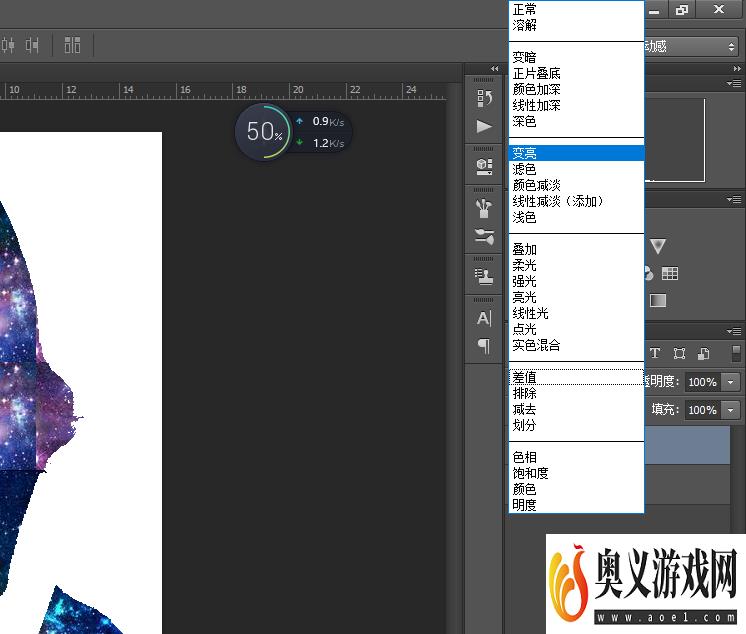来源:互联网 | 时间:2024-09-01 23:06:47
ps制作星空头像,简单又实用。下面简单介绍:1、打开ps软件,在菜单栏点击文件--->打开,将要制作的头像拖入到ps软件中备用。2、有时候我们使用相机拍摄的图片带有时间,或者其他的,可以选中要去除的部分,右击填充,选择内容识别,可以快速的去
ps制作星空头像,简单又实用。下面简单介绍:
1、打开ps软件,在菜单栏点击文件--->打开,将要制作的头像拖入到ps软件中备用。
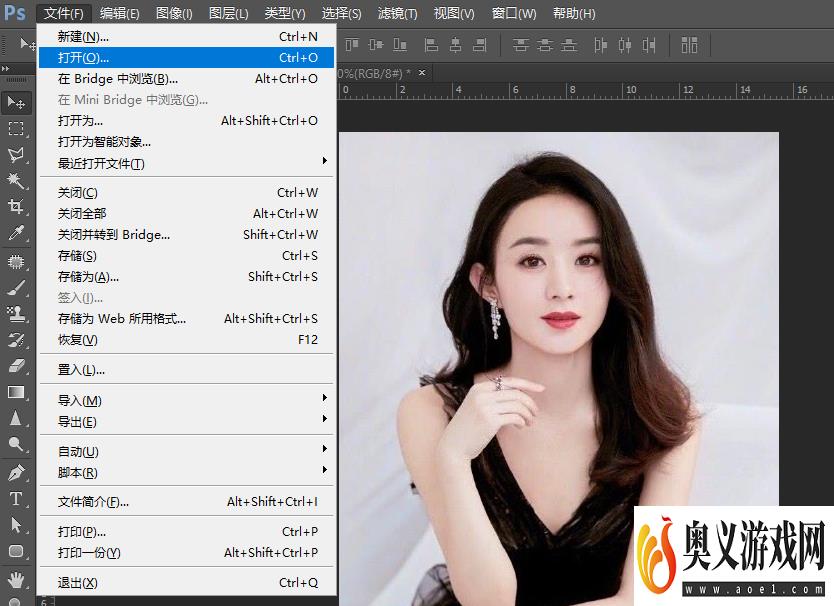
2、有时候我们使用相机拍摄的图片带有时间,或者其他的,可以选中要去除的部分,右击填充,选择内容识别,可以快速的去除文字,log等。
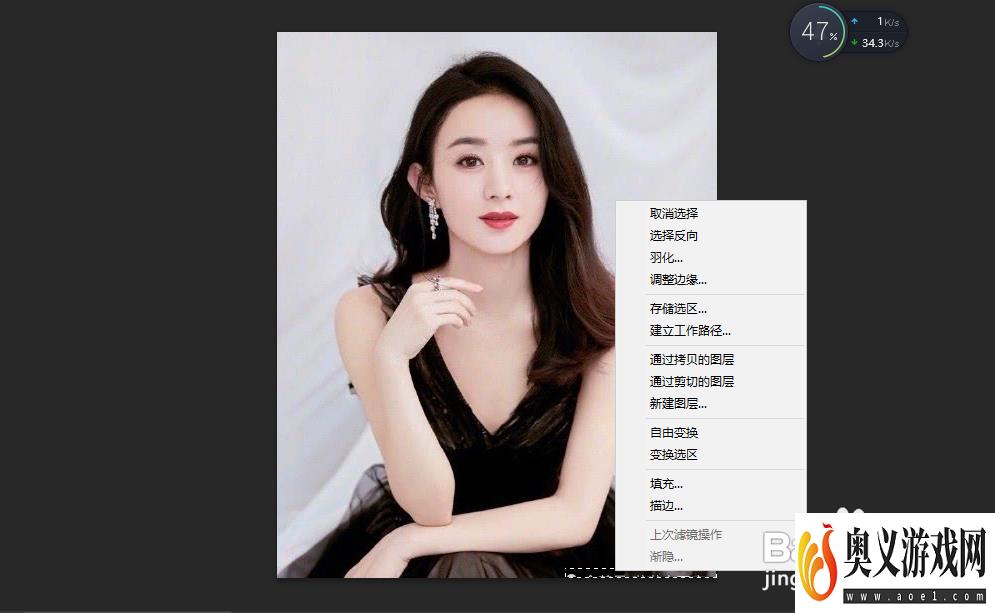
3、选中素材图层,在菜单栏点击,图像--->调整--->阀值。
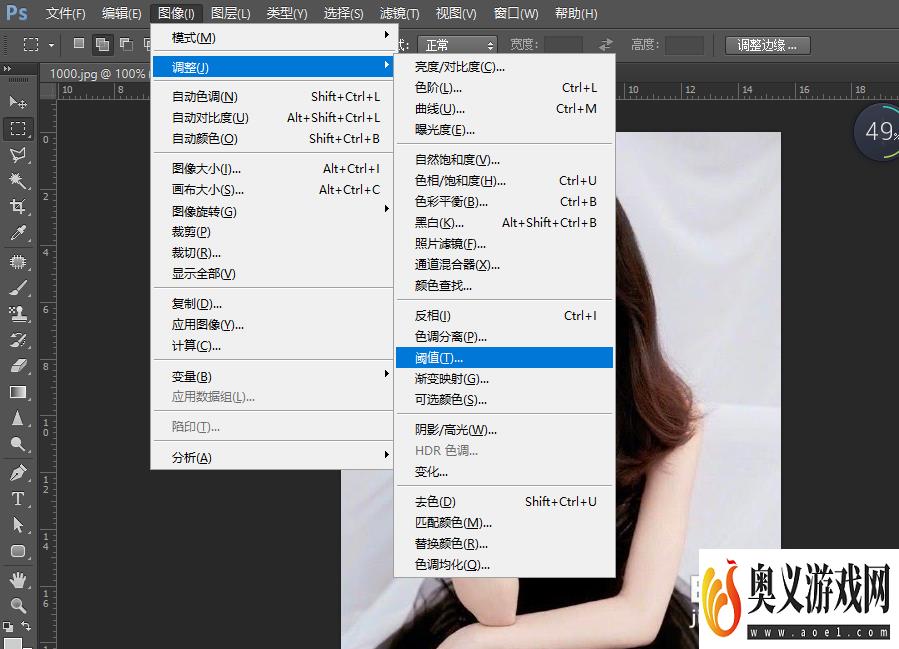
4、滑动调节块,调整到合适的参数,尽量的让图片全部展示出来。
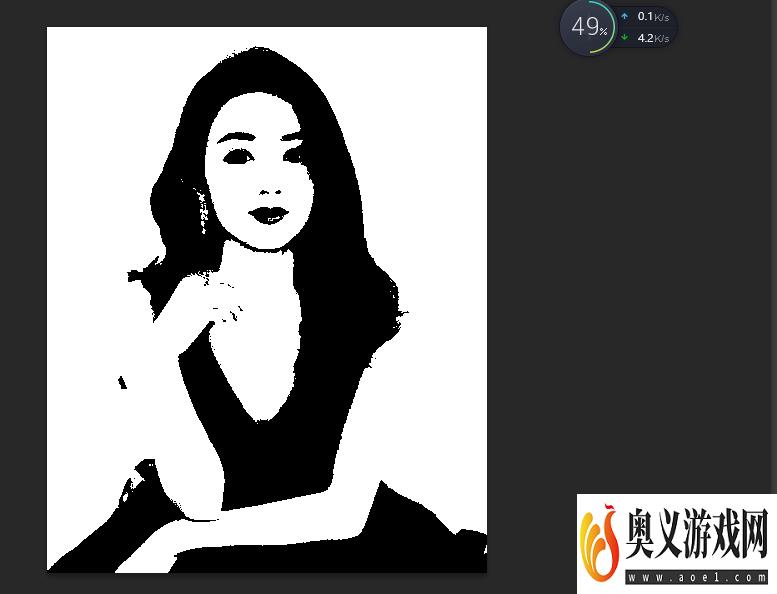
5、将准备好的星空素材图片加载到ps软件中,使用移动工具,将图片移动到人物图层,设置和人物图层一致的图像大小,设置图层的混合模式。
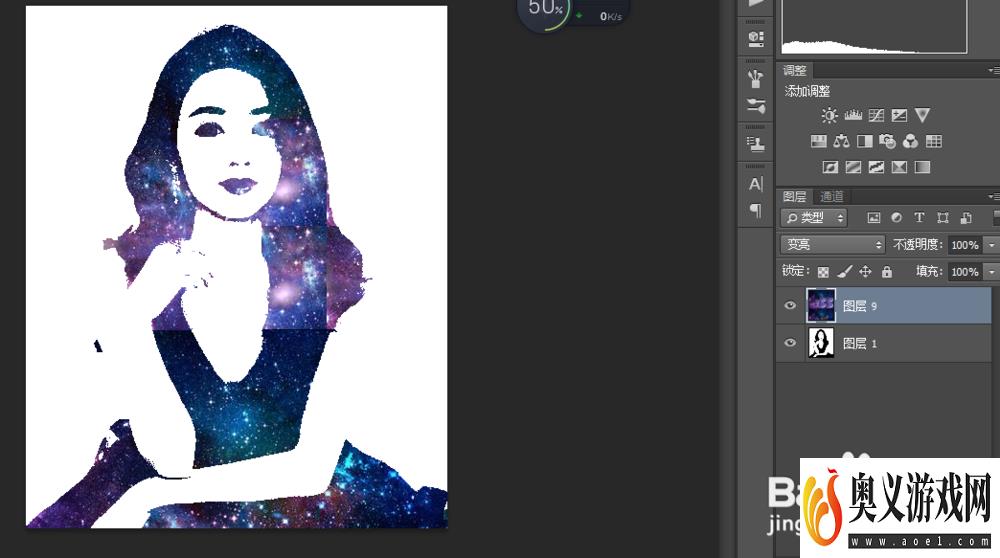
6、设置图层的混合模式为变亮,这样星空头像就完成了。